Può succedere che l’iPhone X rimanga bloccato sulla mela, a dire il vero questa cosa può capitare a molti modelli di iPhone ed è molto probabile che tu riesca a risolvere il problema senza dover andare in un centro assistenza Apple.
Infatti, è possibile che il tuo iPhone X sia bloccato sulla mela dopo aver ripristinato un backup oppure dopo aver provato ad eseguire la migrazione da un modello di iPhone più vecchio. Non ti allarmare, non sei il solo e questa cosa è successa anche ad altre persone!
Come fare se il tuo iPhone X è bloccato sulla mela
Se, a seguito di un ripristino di un backup o la migrazione da un vecchio iPhone, il tuo iPhone X rimane bloccato sulla mela di Apple con la barra di avanzamento per più di un’ora, molto probabilmente si sarà verificato un problema durante l’operazione.
Punto 1: Per risolvere il problema, dovrai:
Passo 1: Assicurarti che la barra di avanzamento che vedi a schermo sia bloccata da almeno un’ora (in caso contrario, attendi);
Passo 2: Qualora la barra di avanzamento fosse ferma da almeno un’ora, dovrai prendere il tuo computer ed un cavo lightning. Dovrai collegare il tuo iPhone X al computer ed avviare la modalità di recupero. È necessario che nel computer ci sia installato iTunes (meglio se l’ultima versione), qualora non fosse installato puoi scaricare l’ultima versione dal sito ufficiale a questo indirizzo.
Punto 2: Per avviare la modalità di recupero su iPhone X (questa operazione è valida per tutti i modelli da iPhone 8 in poi), dopo aver collegato il dispositivo al computer dovrai:
Passo 1: Premere e rilasciare il tasto per alzare il volume,
Passo 2: Fare lo stesso con il tasto per abbassare il volume,
Passo 3: Ora premi e tieni premuto il tasto di accensione (posto nel lato destro).
Tieni premuto fin tanto che nello schermo non comparirà la schermata di recupero con sfondo nero (dove comparirà il seguente link in alto: “support.apple.com/iphone/restore” con il simbolo di un computer portatile ed un cavo).
1) Aggiornare o ripristinare utilizzando iTunes dalla modalità di recupero
Su iTunes dal computer comparirà una finestrella in cui ti verrà detto che: “Si è verificato un problema con iPhone “[nome del dispositivo]” per cui occorre aggiornare o ripristinare il dispositivo”.
Puoi scegliere se aggiornare il dispositivo, scaricando ed installando quindi l’ultima versione del sistema operativo iOS senza perdere nulla, oppure ripristinare. In quest’ultimo caso, verranno rimesse le impostazioni di “default” e verrà cancellato tutto il contenuto presente nel dispositivo, che quindi verrà riportato allo stato di fabbrica (ossia, come se l’avessi appena acquistato).
Dovrai premere su “Ripristina” qualora l’aggiornamento non andasse a buon fine.
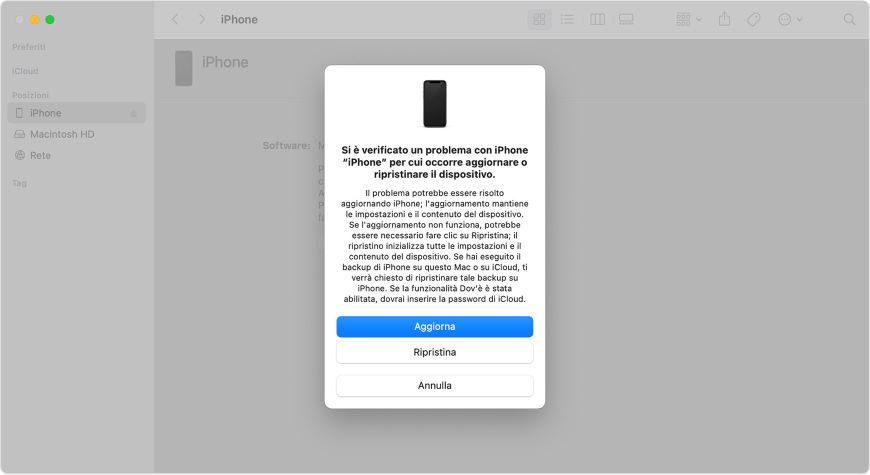
Attenzione che, per entrambi i casi, è necessario avere una buona e stabile connessione ad internet, poiché dovrai scaricare qualche GB relativi al sistema operativo, e che il computer abbia energia a sufficienza per svolgere l’operazione (nel caso ritenessi che il computer abbia poca autonomia, collegalo ad una fonte di alimentazione).
Qualora ci fossero altri problemi, nel caso in cui la connessione risultasse instabile ed il download impiegasse più un quarto d’ora, l’iPhone uscirà dalla modalità di recupero e sarà necessario avviare nuovamente la modalità di recupero (quindi, procedi dalla combinazioni di tasti spiegata al punto 2).
Se, invece, il problema persiste, ti consigliamo di chiedere aiuto all’assistenza Apple online spiegando il problema a questo indirizzo (dovrai fornire il numero di serie del tuo dispositivo, che puoi trovare nella scatola dell’iPhone o andando su “Impostazioni” > “Generali” > “Info”), oppure andando in un centro Apple.














